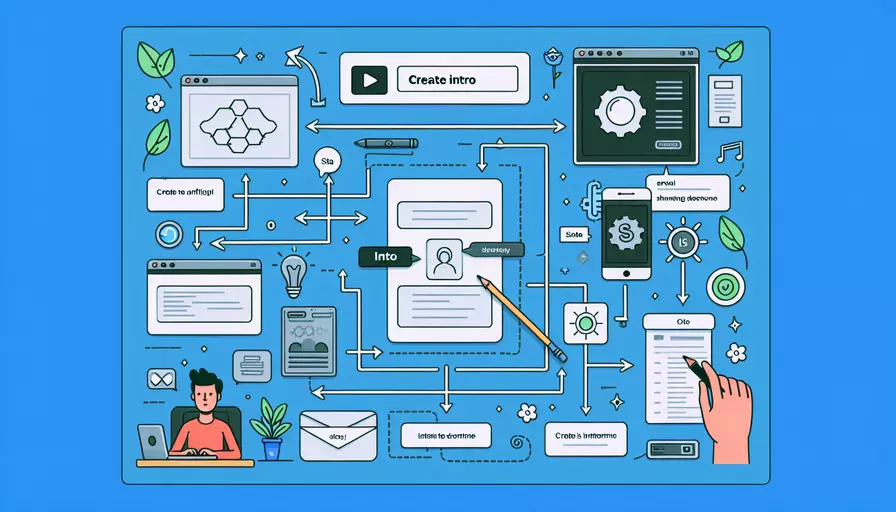
制作Vue片头的步骤主要包括:1、安装Vue CLI;2、创建Vue项目;3、设计片头组件;4、应用动画效果;5、集成到主应用中。具体步骤如下:
一、安装Vue CLI
要开始制作Vue片头,首先需要安装Vue CLI,这是Vue.js的官方脚手架工具,能够帮助我们快速搭建项目。具体步骤如下:
- 打开命令行工具。
- 运行命令
npm install -g @vue/cli来全局安装Vue CLI。 - 安装完成后,运行
vue --version确认安装成功并查看版本号。
二、创建Vue项目
安装Vue CLI后,我们需要创建一个新的Vue项目来制作片头。步骤如下:
- 运行命令
vue create project-name,其中project-name可以替换为你的项目名称。 - 在弹出的选项中选择默认的预设,或者根据需要自定义配置。
- 进入项目目录
cd project-name。 - 运行
npm run serve启动项目,确保一切正常。
三、设计片头组件
接下来,我们需要创建一个Vue组件来作为片头。片头组件可以包含项目的Logo、标题、加载动画等元素。具体步骤如下:
- 在
src/components目录下创建一个新的文件Intro.vue。 - 在文件中编写片头的HTML结构和样式,例如:
<template>
<div class="intro">
<img src="@/assets/logo.png" alt="Logo" class="logo" />
<h1 class="title">欢迎来到我的Vue应用</h1>
</div>
</template>
<script>
export default {
name: "Intro",
};
</script>
<style scoped>
.intro {
display: flex;
flex-direction: column;
align-items: center;
justify-content: center;
height: 100vh;
background-color: #42b983;
}
.logo {
width: 100px;
height: 100px;
}
.title {
color: white;
font-size: 2em;
margin-top: 20px;
}
</style>
四、应用动画效果
为了让片头更加生动,我们可以为其添加一些动画效果。可以使用CSS动画或第三方库如Animate.css。以下是使用CSS动画的示例:
- 在
Intro.vue中添加动画样式:
@keyframes fadeIn {
from {
opacity: 0;
}
to {
opacity: 1;
}
}
.intro {
animation: fadeIn 2s ease-in-out;
}
- 也可以使用第三方库,首先安装Animate.css:
npm install animate.css --save
- 在
Intro.vue中引入Animate.css并应用动画类:
<template>
<div class="intro animate__animated animate__fadeIn">
<img src="@/assets/logo.png" alt="Logo" class="logo" />
<h1 class="title">欢迎来到我的Vue应用</h1>
</div>
</template>
<script>
import "animate.css";
export default {
name: "Intro",
};
</script>
五、集成到主应用中
最后一步是将片头组件集成到主应用中,并在合适的时机展示和隐藏片头。例如,可以在App.vue中使用片头组件并控制其显示时长:
- 在
App.vue中引入Intro.vue:
<template>
<div id="app">
<Intro v-if="showIntro" />
<div v-else>
<!-- 其他应用内容 -->
</div>
</div>
</template>
<script>
import Intro from "./components/Intro.vue";
export default {
name: "App",
components: {
Intro,
},
data() {
return {
showIntro: true,
};
},
mounted() {
setTimeout(() => {
this.showIntro = false;
}, 3000); // 3秒后隐藏片头
},
};
</script>
<style>
#app {
font-family: Avenir, Helvetica, Arial, sans-serif;
-webkit-font-smoothing: antialiased;
-moz-osx-font-smoothing: grayscale;
text-align: center;
color: #2c3e50;
margin-top: 60px;
}
</style>
这样,片头将在应用启动后显示3秒钟,然后自动隐藏,展示其他内容。
总结
制作Vue片头的关键步骤包括:1、安装Vue CLI;2、创建Vue项目;3、设计片头组件;4、应用动画效果;5、集成到主应用中。通过这些步骤,可以为你的Vue应用添加一个引人注目的片头,提升用户体验。接下来,可以根据项目需求进一步优化片头的设计和效果,例如添加更多动画、交互效果或加载数据。
相关问答FAQs:
1. 什么是Vue片头?
Vue片头是指在使用Vue.js框架开发的网页应用程序中,通常会在页面加载完成后显示的一个动态的开场动画或者欢迎页面。Vue片头可以增加网页的视觉吸引力,提升用户体验,以及展示品牌形象。
2. 制作Vue片头的步骤有哪些?
制作Vue片头需要以下几个步骤:
第一步:设计概念和风格
在开始制作Vue片头之前,你需要先确定片头的设计概念和风格。这包括选择适合你网页应用程序主题的颜色、字体、动画效果等。可以根据品牌形象或者网页内容来确定设计风格。
第二步:准备素材
准备好你需要用到的素材,比如背景图片、Logo、图标等。你可以使用设计软件如Photoshop或者Illustrator来处理素材,调整尺寸、颜色等。
第三步:编写Vue组件
使用Vue.js框架来编写Vue片头的组件。你可以使用Vue的动画功能来创建各种动态效果,比如淡入淡出、缩放、旋转等。根据设计概念和风格,将素材和动画效果结合起来,创建一个独特的Vue片头组件。
第四步:添加到网页应用程序中
将制作好的Vue片头组件添加到你的网页应用程序中。根据需要,可以选择在整个网页加载完成后显示片头,或者在特定页面或者事件触发时显示片头。
3. 有哪些常见的Vue片头效果?
下面是一些常见的Vue片头效果,你可以根据自己的需求选择适合的效果:
平滑过渡:使用Vue的过渡动画功能,在页面加载完成后平滑地显示片头,给用户带来舒适的体验。
粒子效果:使用Vue的粒子动画功能,创建出具有粒子效果的片头,给用户带来视觉冲击。
3D效果:使用Vue的3D动画功能,创建出具有立体感的片头,给用户带来身临其境的体验。
音效配合:在Vue片头中加入音效,增强用户的感官体验,使其更加生动。
总之,制作Vue片头可以通过选择合适的设计风格和动画效果,结合Vue.js框架的强大功能,为你的网页应用程序增加更多的亮点和吸引力。
文章标题:如何制作vue片头,发布者:不及物动词,转载请注明出处:https://worktile.com/kb/p/3607796

 微信扫一扫
微信扫一扫  支付宝扫一扫
支付宝扫一扫 